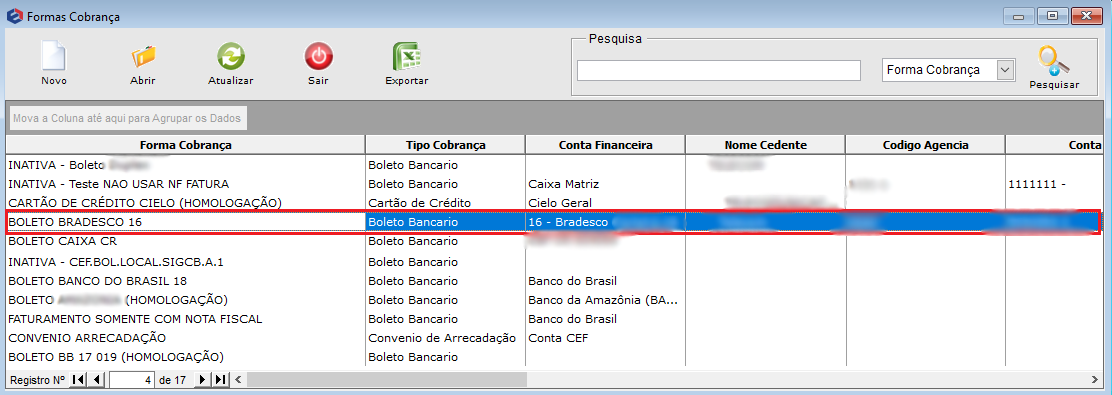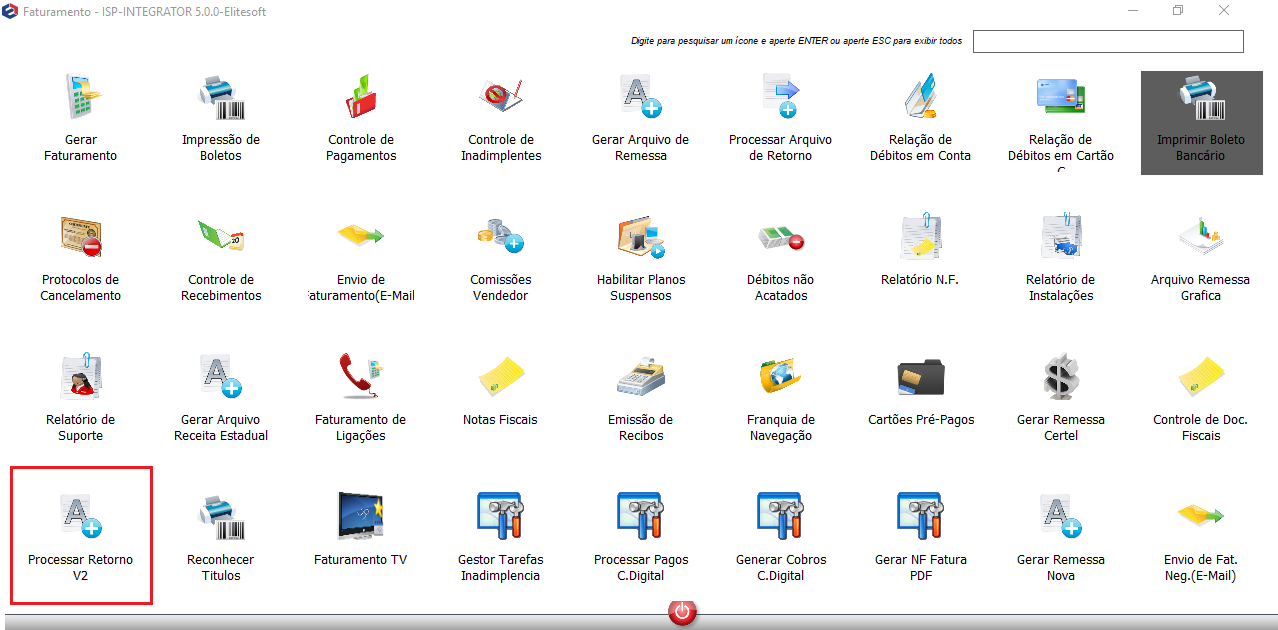Mudanças entre as edições de "Módulo Desktop - Processar Retorno"
(correção ortografica) |
(inseri complementação) |
||
| Linha 17: | Linha 17: | ||
Na Página Inicial clique em '''Painel de Controle''' e '''Forma de Cobrança'''. Na tela '''Forma de Cobrança''', selecione uma forma: | Na Página Inicial clique em '''Painel de Controle''' e '''Forma de Cobrança'''. Na tela '''Forma de Cobrança''', selecione uma forma: | ||
| + | |||
| + | |||
[[Arquivo:tela1480.png|800px]] | [[Arquivo:tela1480.png|800px]] | ||
Edição das 17h34min de 10 de julho de 2019
Processo de Retorno - Cobrar juros e multa de fatura paga com atraso na próxima fatura
![]() - Este procedimento tem como objetivo gerar cobrança de juros e multa de fatura paga com atraso na próxima fatura a ser gerada.
- Este procedimento tem como objetivo gerar cobrança de juros e multa de fatura paga com atraso na próxima fatura a ser gerada.
1) Primeira Etapa: Configuração da Forma de Cobrança.
Na Página Inicial clique em Painel de Controle e Forma de Cobrança. Na tela Forma de Cobrança, selecione uma forma:
Caminho a seguir: PAINEL DE CONTROLE/ FORMA DE COBRANÇA
1.1) Na aba Intercâmbio de Arquivos, clicar no botão abaixo Configurações Adicionais:
Caminho a seguir: PAINEL DE CONTROLE/ FORMA DE COBRANÇA/ INTERCÂMBIO DE ARQUIVOS/ CONFIGURAÇÕES ADICIONAIS
1.2) Na tela a seguir, no campo Serviço Adicional da Multa/ Juros selecione o campo desejado, ou seja, qual serviço adicional que vai gerar o evento de faturamento.
Fluxo: Ao processar o arquivo de retorno, gerará um evento de faturamento, depois deste vai gerar um contas a receber com um tipo de serviço adicional cadastrado neste campo:
Caminho a seguir: PAINEL DE CONTROLE/ FORMA DE COBRANÇA/ INTERCÂMBIO DE ARQUIVOS/ CONFIGURAÇÕES ADICIONAIS
1.3) Na aba Boletos, o campo Juros Evento Faturamento deverá estar selecionado como SIM:
Caminho a seguir: PAINEL DE CONTROLE/ FORMA DE COBRANÇA/ BOLETOS
2) Segunda Etapa: Processar Retorno.
Na página principal clique em Faturamento, após Processar Retorno V2.
2.1) Ao clicar em Arquivo de Retorno V2, abrirá a tela:
Caminho a seguir: FATURAMENTO/ PROCESSAR RETORNO V2
2.2) Clique no botão Arquivo de Retorno, selecione um arquivo e aguarde o processamento.
Caminho a seguir: FATURAMENTO/ PROCESSAR RETORNO V2
2.3) Assim que carregar, clique na aba Juros Próximo Mês. Poderá verificar que o sistema carregará um Descritivo Evento Faturamento Juros:
Caminho a seguir: FATURAMENTO/ PROCESSAR RETORNO V2
2.4) O sistema reunirá uma lista, ou melhor, um descritivo de encargos por atraso contendo o número de cada fatura relacionado.
Caminho a seguir: FATURAMENTO/ PROCESSAR RETORNO V2/ JUROS PRÓXIMO MÊS